この記事は、AviUtl2の解説記事です。
初代AviUtlに関する情報をお求めの方は「AviUtlの使い方まとめ」をご覧ください。

この記事は、AviUtl2の解説記事です。
初代AviUtlに関する情報をお求めの方は「AviUtlの使い方まとめ」をご覧ください。
無料で多機能な動画編集ソフト『AviUtl2』
この記事では、AviUtl2のおすすめプラグインを紹介します。
プラグインの導入場所がわからない場合は、AviUtl2を起動してメニューバーの「その他」→「アプリケーションデータ」→「プラグインフォルダ」から開いてください。
AviUtl2は全体的に黒っぽい見た目になりましたが、メディアエクスプローラーや設定画面など、白い部分も残っています。
「ダークモード化MOD」を導入すると、ダークモード化されていない部分を黒くできます。
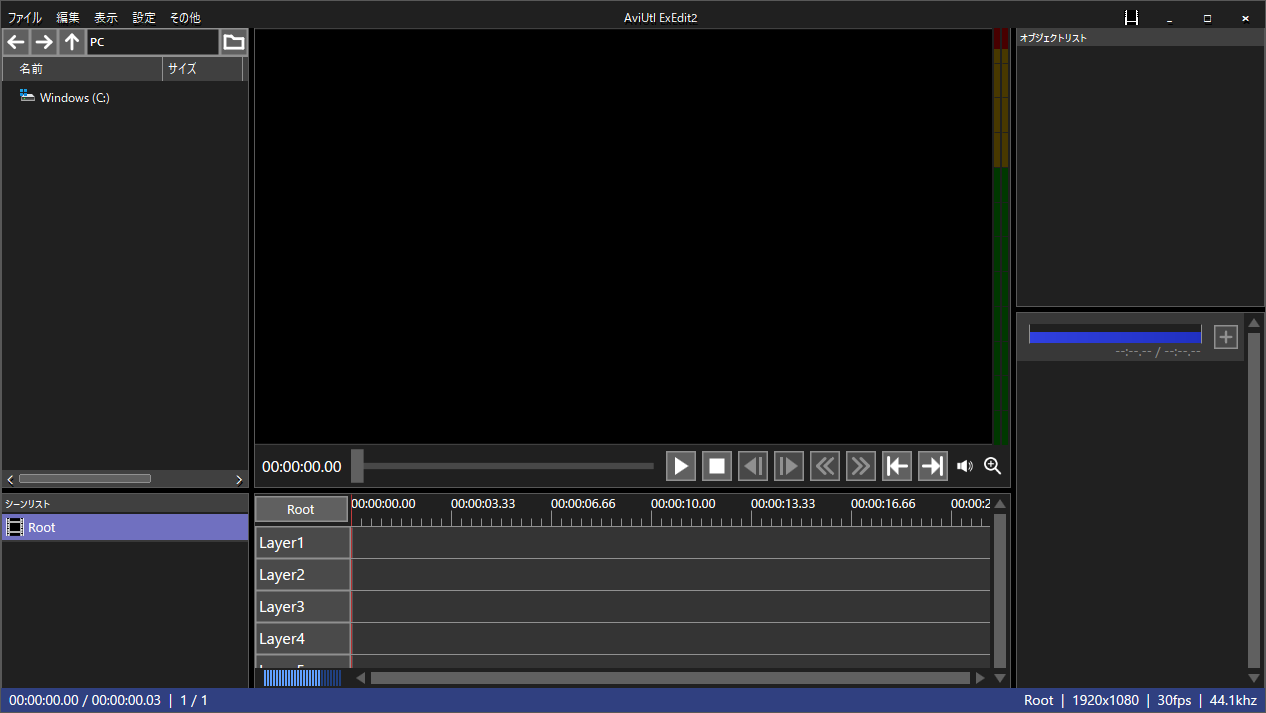
フォントメニューなどを、各種類のフォントでプレビューできる機能もあります。
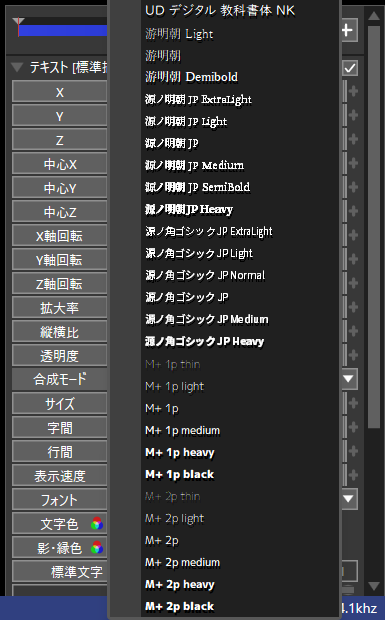
導入方法
使い方
AviUtl2には、音声を加工する機能はありません。
「Utsbox Audio Effect」を導入すると、リバーブやディストーションなどの音声加工を行えるようになります。
オリジナル
リバーブ
ディストーション
導入方法
使い方
AviUtl2には、音声のみを出力する機能はありません。
「WAVファイル出力」を導入すると、32bit floatまたは16bit shortのWAV形式で音声ファイルを出力できるようになります。
| 32bit float | 高精度でクリッピングが起きにくい/編集に強い ファイルサイズが大きい/再生環境によっては非対応 制作・解析向け |
|---|---|
| 16bit short | ファイルサイズが小さい/互換性が高い 音量を上げすぎると「割れる」 最終出力・配布向け |
導入方法
使い方

今後もこのページにAviUtl2のおすすめプラグインを追加していきます。